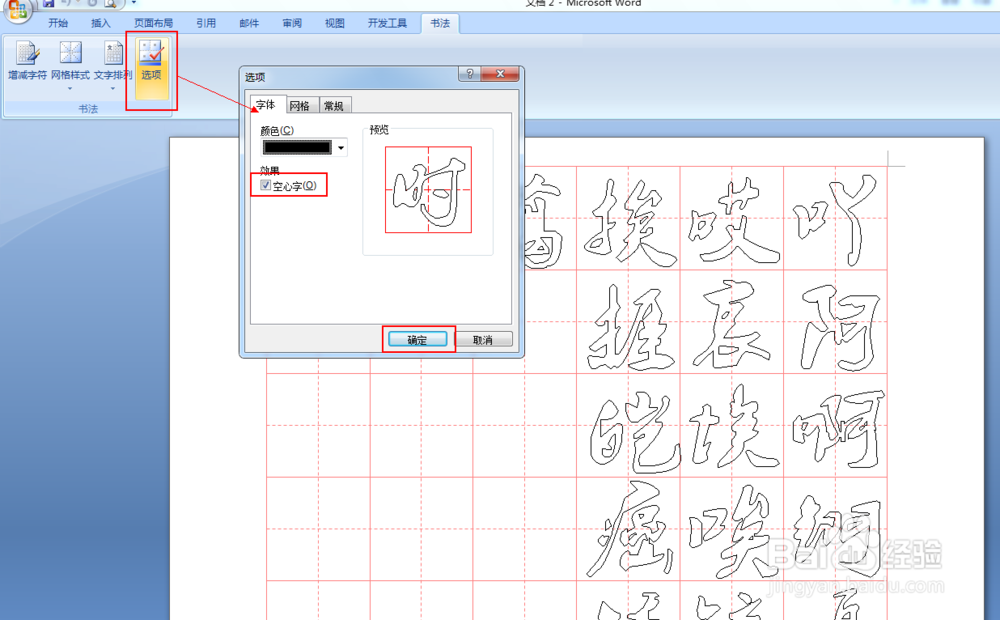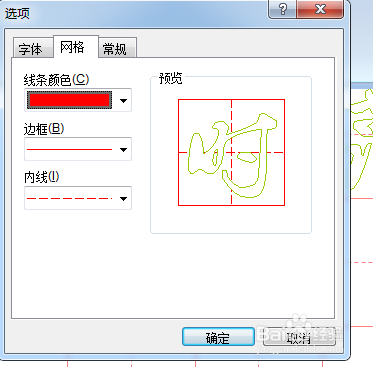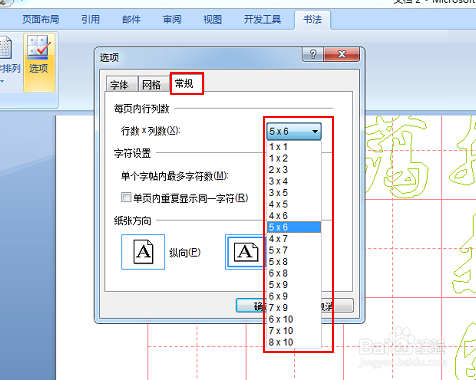1、打开office word文档,点击【开始】---【新建】,在弹出的新建文档对话框中,点击【书法字帖】的文件模板,单击创建.
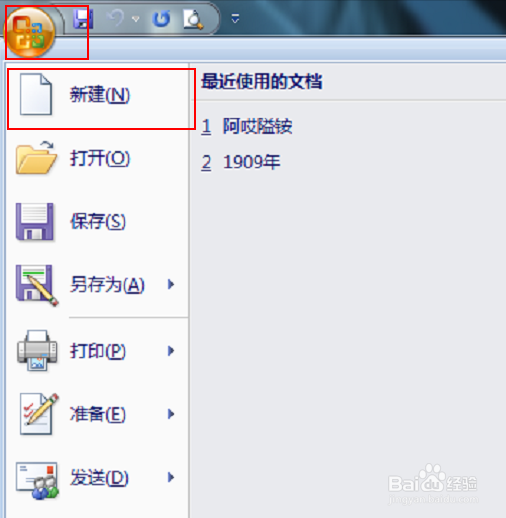
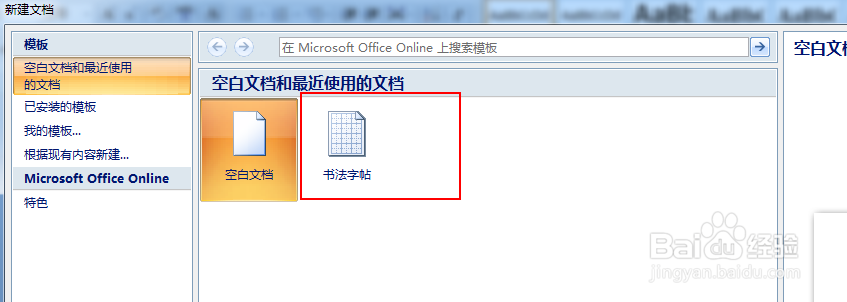
2、在弹出的【增减字符】的对话框中,选择字体的样式:有书法字体与系统字体;然后在【字符嘉滤淀驺】栏选择你要增加的字体,添加之后,关闭窗口。
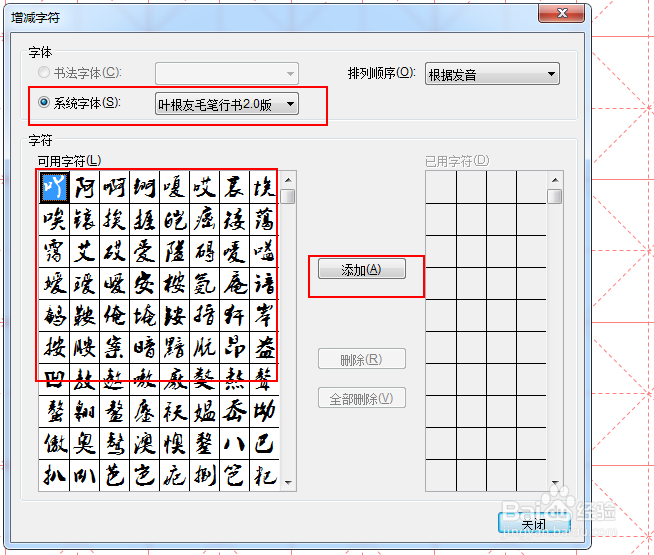
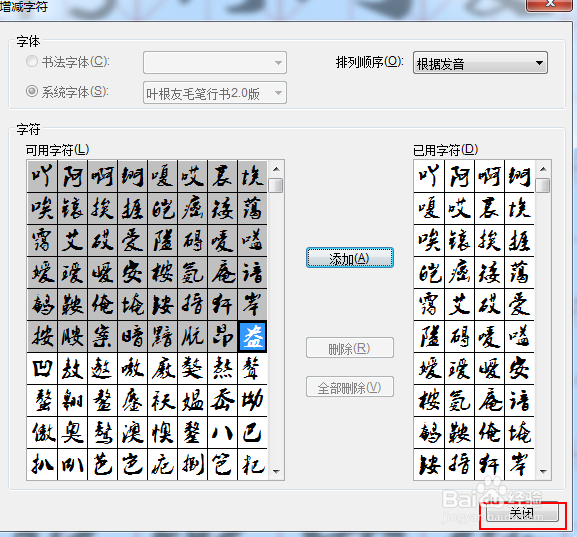
3、则得到,该字帖。

4、在创作的字帖完成后,如果要对字帖进行修改,则点击工具栏的【书法】,可以对字帖进行修改
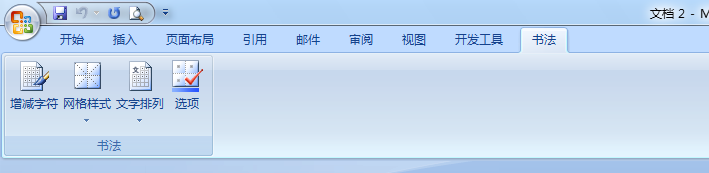
5、增减字符按钮,可以对字帖的字符进行修改
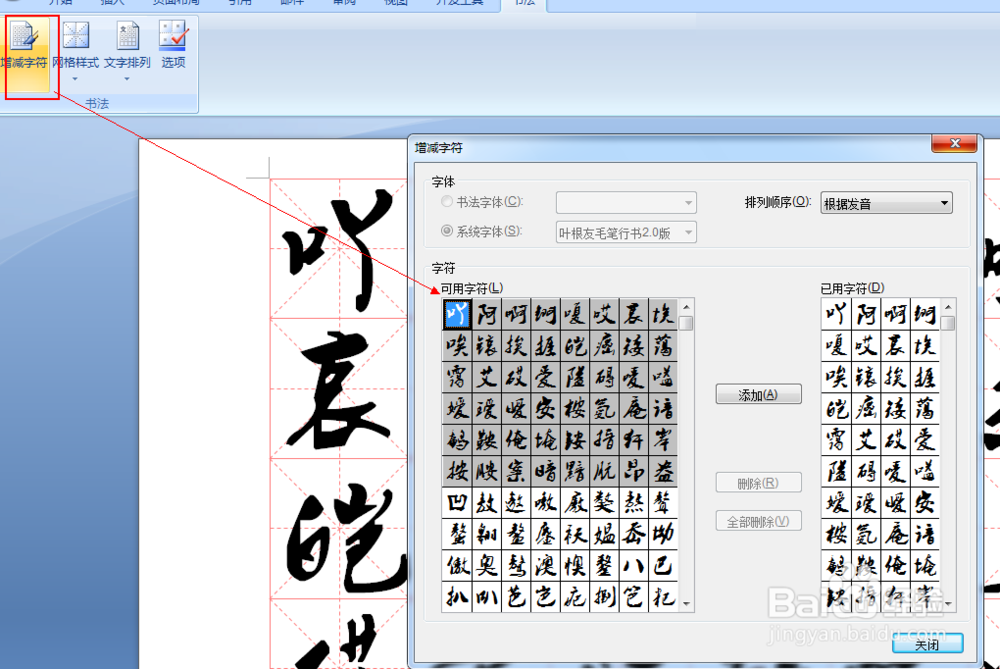
6、网格的样式也可以进行修改,软件提供的格式有有米字格、田字格、田回格、九宫格、口子格
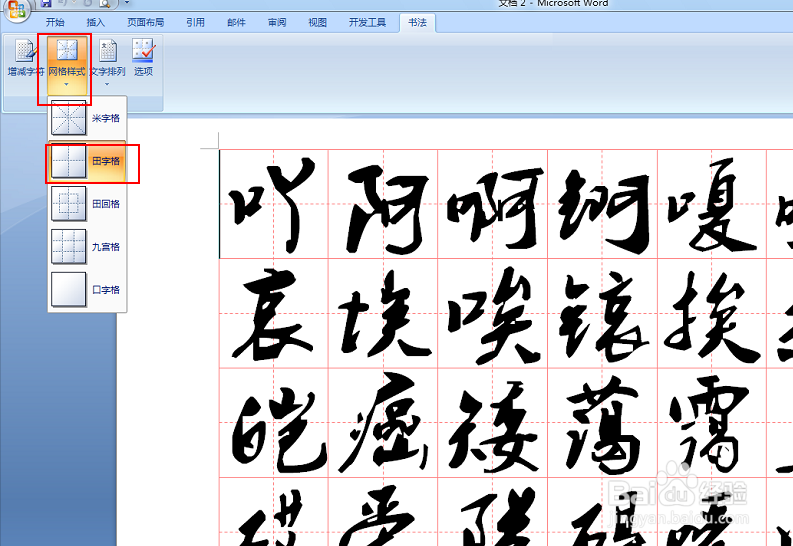
7、也可以对文字的排列方式进行排列

8、选项中,主要有3个项:1.可以对字体的颜色,空心字进行替换。2.网格的样式3.单页的网格数等十分方便,智能。